“ Màquines virtuals ' o ' VMs ” permet als usuaris operar/utilitzar un sistema operatiu (amfitrió) dins d'un sistema operatiu (convidat). Permet als usuaris instal·lar el sistema operatiu en un entorn aïllat, en el qual el sistema operatiu amfitrió és independent i no afecta els canvis que es fan al sistema operatiu convidat. Aquests ' VMs ' utilitzar una tecnologia anomenada ' Virtualització ' que també ajuda els sistemes operatius a utilitzar el ' CPU ” amb més eficàcia, fent que l'ordinador funcioni més ràpid.
Aquesta guia tractarà els mètodes per activar/activar la 'Virtualització a Windows 10':
Què és la virtualització?
“ Virtualització ' és una tecnologia integrada tant en ' Intel ' i ' AMD ” CPU per crear versions visuals del sistema operatiu. Crea un entorn nou i aïllat on podeu instal·lar diversos sistemes operatius sense canviar el sistema amfitrió. És una gran innovació, especialment per als desenvolupadors que necessiten diversos sistemes operatius per provar el seu codi i aplicacions.
A més, utilitza una capa anomenada ' Hipervisor ” que aïlla el sistema convidat del sistema host i assigna eficaçment els recursos requerits pel sistema operatiu convidat (màquina virtual).
Comproveu si el sistema admet la virtualització
El sistema admet la virtualització si compleix els requisits següents:
| VOSTÈ | Només Windows 10 Enterprise o Pro. |
| Processador | Suport SLAT de processador de 64 bits o traducció d'adreces de segon nivell. |
| RAM | 8 GB+ recomanat. |
| BIOS | Una BIOS compatible amb la virtualització. |
Per comprovar si el vostre sistema admet “ Virtualització ”, utilitzeu qualsevol dels mètodes següents:
Mètode 1: comproveu si el sistema admet la virtualització mitjançant el gestor de tasques
El ' Cap de tasques ” és una eina versàtil que mostra i ajuda els usuaris a gestionar els processos/serveis del sistema. També mostra informació vital del sistema que mostra si el ' Virtualització ” és compatible o no al sistema. Per comprovar si el sistema admet 'Virtualització' mitjançant el 'Gestor de tasques', seguiu aquests passos:
Pas 1: obriu/inicieu el Gestor de tasques
Per iniciar el 'Gestor de tasques', premeu simultàniament el botó ' Control + Maj + Escapada ' claus:
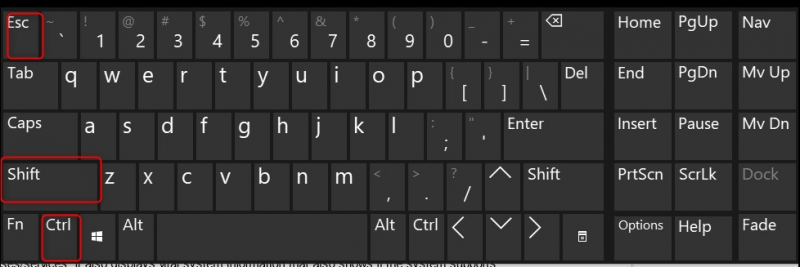
Pas 2: comproveu si el sistema admet la virtualització
En el ' Cap de tasques ”, seleccioneu “ Rendiment ' i comproveu si hi ha ' Virtualització ”, tant si està activat com desactivat. Suposem que podeu veure la 'Virtualització'. En aquest cas, vol dir que el sistema admet la virtualització:
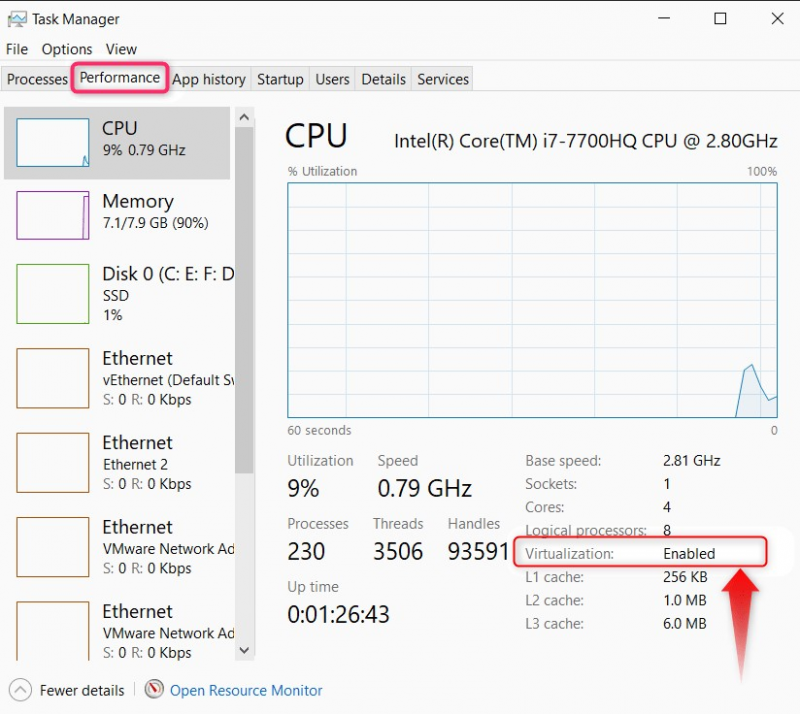
Mètode 2: comproveu si el sistema admet la virtualització mitjançant el símbol del sistema
El ' Símbol del sistema ” és una utilitat de Microsoft Windows que ajuda els usuaris a controlar i veure diversos aspectes del sistema executant les ordres. També es pot utilitzar per comprovar si el sistema admet ' Virtualització ”. Per fer-ho, seguiu les instruccions que s'indiquen a continuació:
Pas 1: obriu/inicieu el símbol del sistema
Per obrir/iniciar el 'Símbol del sistema', cerqueu-lo a la barra de cerca del menú 'Inici' de Windows:
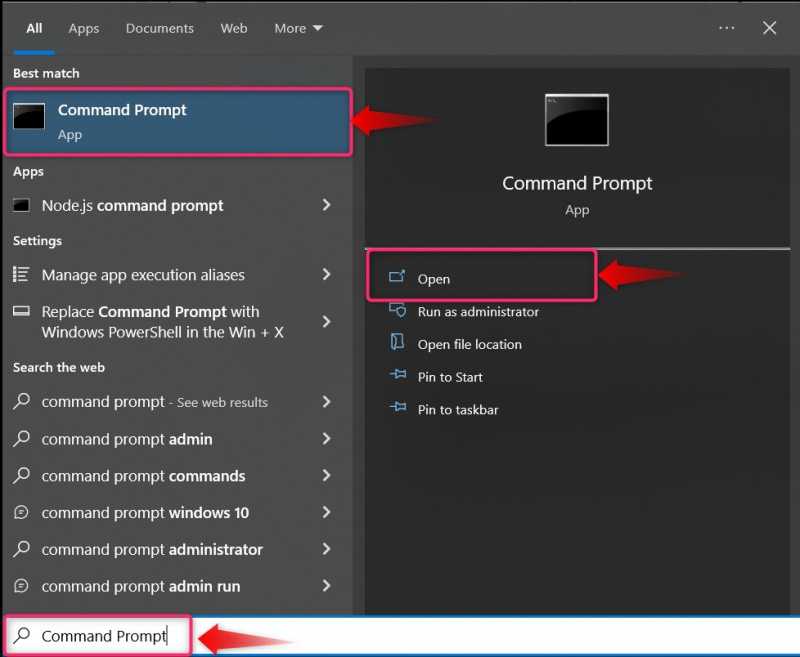
Pas 2: comproveu si el sistema admet la virtualització
Al 'Símbol del sistema', executeu l'ordre següent per determinar si el vostre sistema admet el ' Virtualització ”:
informació del sistema
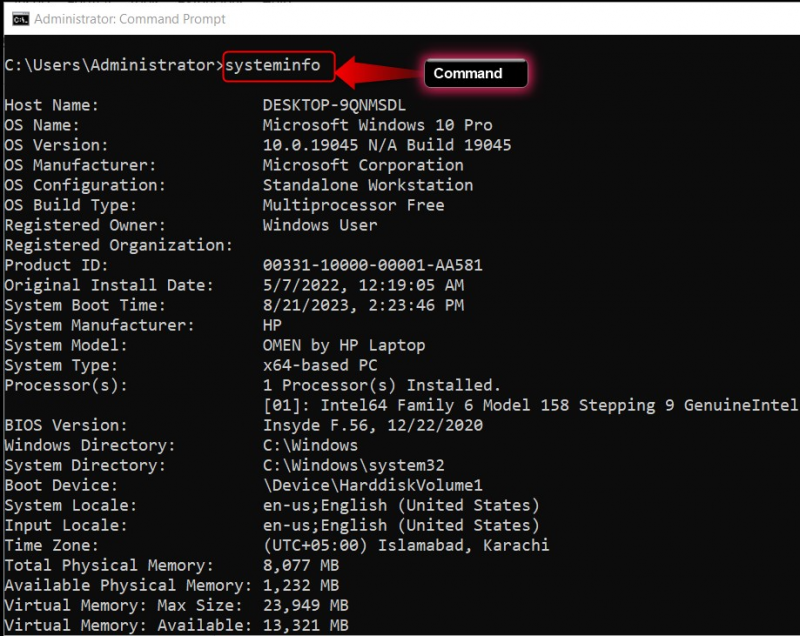
Mentre us desplaceu cap avall, trobareu ' Virtualització activada al firmware: Sí/No ' si el sistema admet el ' Virtualització ”, en cas contrari no:
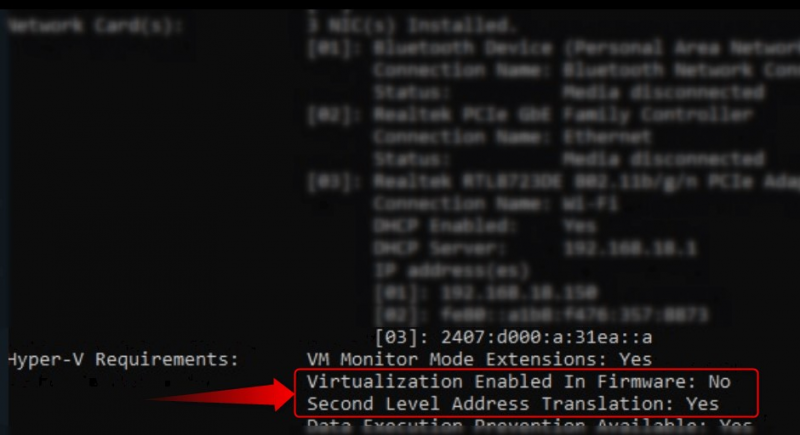
Com habilitar/activar la virtualització a Windows 10?
El ' Virtualització ” a Windows 10 es pot habilitar a la BIOS tal com s'explica als passos següents:
Pas 1: obriu el menú de la BIOS
El ' Sistema bàsic d'entrada/sortida ' o ' BIOS ” és un programa carregat al sistema que controla la interacció del sistema amb els dispositius d'entrada/sortida. També acull la gestió del “ Virtualització ” i des d'aquí, podeu activar-lo/desactivar-lo. Per obrir el menú 'BIOS' i habilitar la 'Virtualització', premeu ' escapar ”, “ Suprimeix ”, “ F2 ”, “ F8 ”, “ F10 ' o ' F12 ” i us portarà a la configuració de la “BIOS”.
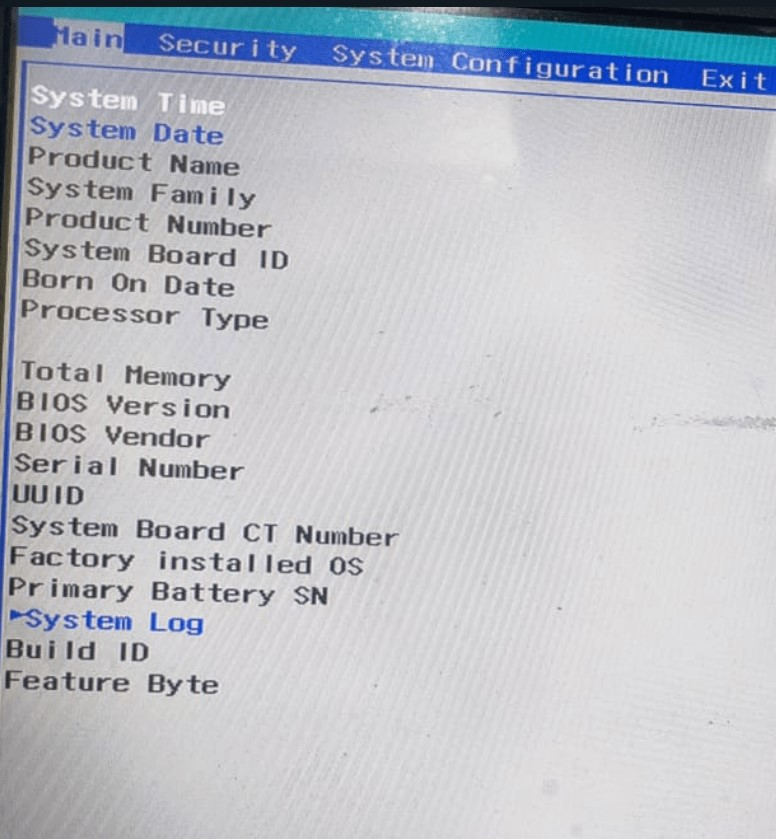
Pas 2: habiliteu la virtualització des de la BIOS
Al menú 'BIOS', cerqueu el ' Tecnologia de virtualització ” i habiliteu-lo amb el “ Entra clau ”:
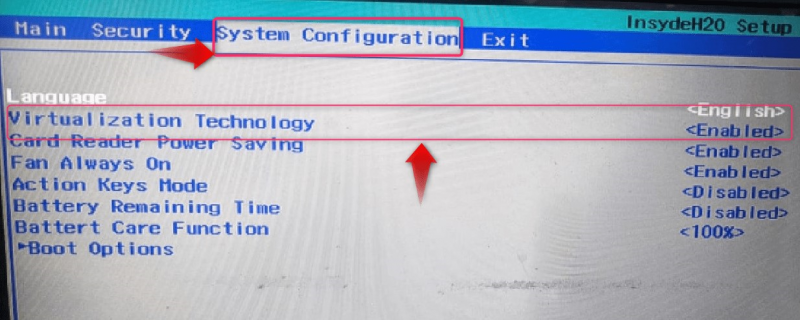
Nota: Aquest menú difereix d'un fabricant a un altre i, en el vostre cas, la configuració de 'Virtualització' podria ser 'AMD-V', 'VT-X' o 'Hyper-V'.
Un cop fet, reinicieu el sistema i el ' Virtualització ” ara està habilitat.
Usos de la virtualització en sistemes informàtics
“ Virtualització ” ha demostrat ser útil en les situacions següents:
-
- La virtualització redueix el cost de desplegar més sistemes per provar els resultats finals en un entorn en temps real.
- La virtualització permet als usuaris provar programari potencialment insegur sense que el programari maliciós s'infiltri al seu sistema.
- Permet la creació de màquines virtuals que es poden moure d'un sistema a un altre, reduint així el temps d'inactivitat (si n'hi ha).
- La virtualització s'utilitza àmpliament als centres de dades perquè ha reduït la dependència del maquinari en comparació amb un sistema operatiu complet.
Això és tot per habilitar la 'Virtualització' a Microsoft Windows 10.
Conclusió
El ' Virtualització ' s'habilita des de ' BIOS ” independentment del vostre sistema operatiu. El mateix passa amb Microsoft Windows 10. ' Virtualització La tecnologia permet als usuaris executar diversos sistemes operatius mitjançant la Màquines virtuals ” en un únic sistema operatiu (amfitrió). Aquesta característica redueix molt el cost necessari per desplegar diversos sistemes per a proves multiplataforma. Aquesta guia ha explicat el procés per habilitar la 'Virtualització' a Windows 10.